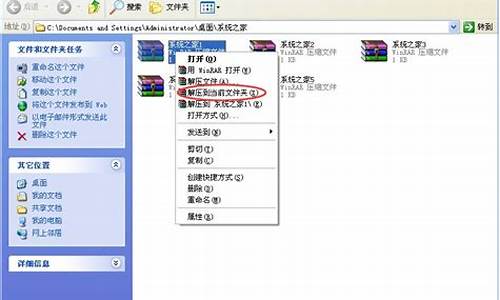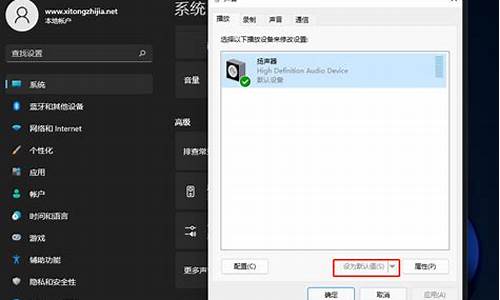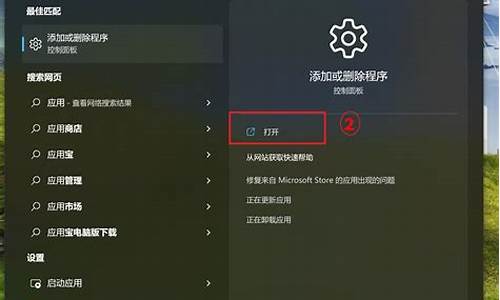怎么清理电脑更新-怎么清理电脑系统升级的垃圾
1.电脑系统清理垃圾的方法
2.一键清理系统垃圾 bat,小编教你win10一键清理系统垃圾文件
电脑系统清理垃圾的方法

电脑系统用久了就会堆积很多垃圾文件,就算你清理,也不能彻底清理。解决办法如下:
360清理垃圾工具
可以用360清理垃圾工具清理,再用360的启动项优化一下,因为开机默认动的程序多,会占用你大量内存空间。
磁盘清理磁盘清理,如果一个盘的零碎文件多,读盘也会很慢。
重新安装系统以下两种方法也不行,还是慢,建议你重新安装一下系统。GHOST一下就行。
一键清理系统垃圾 bat,小编教你win10一键清理系统垃圾文件
电脑升级到了Windows10,电脑C盘里面的可用空间就会变得比较小,这是安装Windows10占用了不少系统盘的空间,这个时候要怎样清理系统文件,win10电脑清理bat文件是一款专门针对Win10系统进行优化的bat小程序。下面来看看win10电脑清理bat文件的使用。
新买的电脑一开始用得很舒心,打开软件嗖嗖的,非常爽。可随着使用时间和次数的增加,Windows电脑的运行速度会有明显的下降,开关机速度慢,打开软件会等待一两秒,那么要如何一键清理系统垃圾文件?下面,小编就来跟大家介绍win10一键清理系统垃圾文件的使用方法。
win10一键清理系统垃圾文件
在电脑桌面空白处新建一个文本文档
win10图-1
新建完成后,将下文复制粘贴到文本文档里。
@echo off
echo 正在清除系统垃圾文件,请稍等......
del /f /s /q %systemdrive%\*.tmp
del /f /s /q %systemdrive%\*._mp
del /f /s /q %systemdrive%\*.log
del /f /s /q %systemdrive%\*.gid
del /f /s /q %systemdrive%\*.chk
del /f /s /q %systemdrive%\*.old
del /f /s /q %systemdrive%\recycled\*.*
del /f /s /q %windir%\*.bak
del /f /s /q %windir%\prefetch\*.*
rd /s /q %windir%\temp & md %windir%\temp
del /f /q %userprofile%\cookies\*.*
del /f /q %userprofile%\recent\*.*
del /f /s /q “%userprofile%\Local Settings\Temporary Internet Files\*.*”
del /f /s /q “%userprofile%\Local Settings\Temp\*.*”
del /f /s /q “%userprofile%\recent\*.*”
echo 清除系统垃圾完成!
echo. & pause
一键清理图-2
复制完成后,点击文件,另存为,弹出另存为窗口后,
一键清理图-3
保存类型改为所有文件,保存路径自定义,文件名自定义(注:文件名尾缀需要加上“.bat”)
win10图-4
最后生成一个bat批处理文件,我们双击打开,系统便会自动清理垃圾文件了。
垃圾文件图-5
以上就是win10一键清理系统垃圾.bat的操作了。
声明:本站所有文章资源内容,如无特殊说明或标注,均为采集网络资源。如若本站内容侵犯了原著者的合法权益,可联系本站删除。